หัวข้อที่เกี่ยวข้อง
- [เราเตอร์ไร้สาย] VLAN คืออะไรและจะตั้งค่าในเราเตอร์ไร้สายของ ASUS อย่างไร
- [เราเตอร์ไร้สาย] วิธีตั้งค่าเครือข่ายผู้เยี่ยมชมให้ซิงค์กับโหนด AiMesh
- [Guest Network Pro] How to set up Guest Network?
- [Guest Network Pro] จะตั้งค่า Guest Portal ได้อย่างไร
- [Guest Network Pro] วิธีตั้งค่าเครือข่าย IoT
- [Guest Network Pro] วิธีการตั้งค่า Kid’s Network
- [Guest Network Pro] วิธีตั้งค่าเครือข่าย VPN?
[Guest Network Pro] Guest Network Pro คืออะไร?
ASUS Guest Network Pro เป็นเวอร์ชันปรับปรุงของ Guest Network ช่วยให้คุณสร้างเครือข่ายอิสระและชุด VLAN ได้หลายชุด ช่วยให้สามารถกำหนดสิทธิ์การเข้าถึง การจัดการแบนด์วิดท์ และการกรองเนื้อหาสำหรับแต่ละเครือข่ายได้ และยังรวมถึงเครือข่ายเฉพาะสำหรับอุปกรณ์ IoT อีกด้วย ช่วยให้คุณมีโซลูชันเครือข่ายที่มีประสิทธิภาพ ปลอดภัย และจัดการได้ง่าย

หมายเหตุ:
- การเพิ่ม Guest Network Pro ยังสร้างเครือข่าย VLAN ใหม่ด้วย
- Guest Network Pro รองรับบนรุ่น WiFi 7 ROG series และรุ่น WiFi 6 ที่เลือก
- ฟีเจอร์นี้ต้องการการอัปเกรดเราเตอร์ ASUS ของคุณเป็นเฟิร์มแวร์เวอร์ชัน 3.0.0.6.102_34312 ขึ้นไป
คุณสมบัติหลักของ ASUS Guest Network Pro:
- Guest Portal: สร้างหน้ายืนยันการเข้าสู่ระบบซึ่งผู้ใช้ต้องยอมรับเงื่อนไขการให้บริการเฉพาะก่อนเชื่อมต่อ WiFi วิธีนี้จะช่วยให้ใช้เครือข่ายได้ถูกต้องตามกฎหมายและเพิ่มการรับรู้แบรนด์
[Guest Network Pro] วิธีตั้งค่า Guest Portal
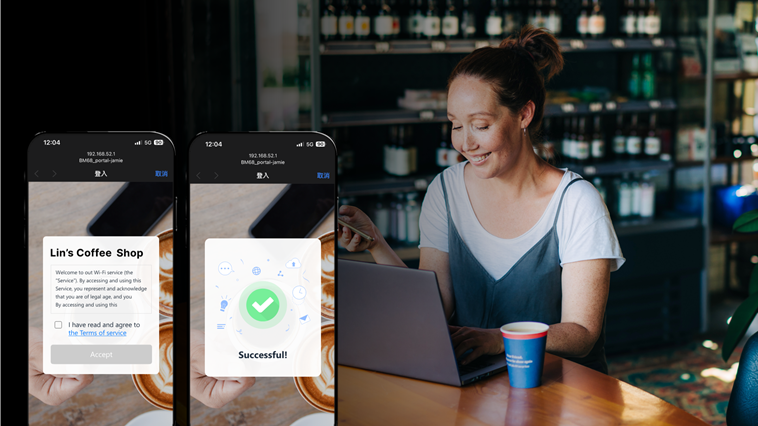
- Kid’s Network: กำหนดเวลาการเข้าถึงอินเทอร์เน็ตและเว็บไซต์ที่อนุญาตสำหรับเด็กๆ ช่วยให้จัดการพฤติกรรมออนไลน์ในครัวเรือนที่มีอุปกรณ์เชื่อมต่อหลายเครื่องได้ง่ายขึ้นโดยใช้ที่อยู่ MAC แบบสุ่ม นอกจากนี้ คุณยังสามารถใช้กระดานข้อความเพื่อฝากข้อความถึงลูกๆ ของคุณได้อีกด้วย การกรองเนื้อหาเครือข่ายจะดำเนินการผ่าน DNS
[Guest Network Pro] วิธีตั้งค่า Kid's Network
- IoT Network: จัดทำเครือข่าย WiFi เฉพาะสำหรับอุปกรณ์ IoT เพื่อเพิ่มความเข้ากันได้และปรับปรุงเสถียรภาพของการเชื่อมต่อเครือข่ายสำหรับอุปกรณ์เหล่านี้
[Guest Network Pro] วิธีตั้งค่า IoT Network?
- VPN Network: เชื่อมต่อกับบริการ VPN ของบุคคลที่สามหรือ VPN แบบไซต์ต่อไซต์ของ ASUS ซึ่งจะซ่อนที่อยู่ IP ของคุณและเข้ารหัสกิจกรรมทางอินเทอร์เน็ตของคุณเพื่อป้องกันการติดตาม
[Guest Network Pro] วิธีตั้งค่า VPN Network?
- Customized Network: ปรับแต่งการใช้งานเครือข่ายได้อย่างยืดหยุ่นเพื่อให้ตรงตามความต้องการตามสถานการณ์ต่างๆ
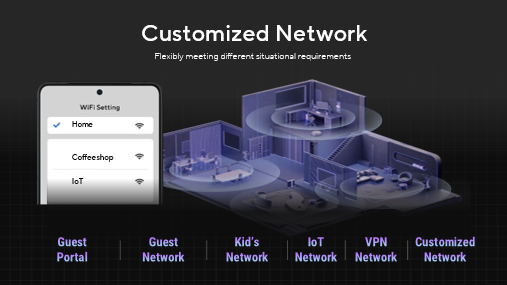
- Multi-Link Operation (MLO) *เฉพาะรุ่น WiFi 7 เท่านั้น: สร้างการเชื่อมต่ออัจฉริยะในทุกย่านความถี่ รวมถึง 2.4GHz, 5GHz และ 6GHz (หากรองรับในภูมิภาคของคุณ) ซึ่งช่วยให้อุปกรณ์ส่งและรับข้อมูลได้พร้อมกันในหลายย่านความถี่ ทำให้ความเร็วเครือข่ายเร็วขึ้น
คุณลักษณะ MLO เปิดใช้งานตามค่าเริ่มต้น คุณสามารถไปที่ [Wireless] > [MLO] เพื่อตรวจสอบให้แน่ใจว่าคุณลักษณะนี้เปิดใช้งานอยู่ก่อนสร้างเครือข่าย WiFi MLO
ด้านล่างนี้เป็นคำแนะนำในการเปิดใช้งานฟังก์ชัน MLO สำหรับเครือข่าย WiFi หลักและเครือข่าย WiFi MLO ของ Guest Network Pro
(1) ไปที่ [Network] > [Main network profile] > [Advanced Settings], คลิก [Multi-Link Operation(MLO)] เพื่อเปิดใช้งานฟีเจอร์นี้ และคลิก [Apply] เพื่อเสร็จสิ้น
(2) ไปที่ [Network], ภายใต้ Guest Network Pro ให้คลิก [Add Network] > [Multi-Link Operation(MLO)] เพื่อสร้างเครือข่าย WiFi MLO
สำหรับคำแนะนำโดยละเอียดเพิ่มเติมโปรดดูคำถามที่พบบ่อยนี้ [Wi-Fi 7 Wireless Router] MLO (multi-link Operation) คืออะไร และทำงานอย่างไร
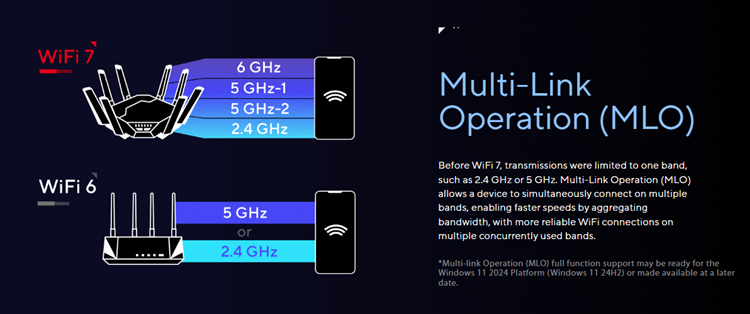
ASUS Guest Network Pro ไม่เพียงแต่เพิ่มความปลอดภัยให้กับเครือข่ายเท่านั้น แต่ยังเพิ่มความยืดหยุ่นและความสะดวกสบายอีกด้วย เลือก ASUS เพื่อประสบการณ์การจัดการเครือข่ายที่ไม่มีใครเทียบได้